不管是無線路由器、還是本地網路卡在更改過設定以後(例如:驅動升級、路由器重新配置等),計算機再次連線時往往會自動生成一個新的網路連線名稱,如果原來的命名是本地連線,新的可能就是本地連線 2,網路 2等等。對使用而言沒有什麼影響,不過看著還是有點鬧心。
修改和合併網路連線的名稱,在Windows Vista和Windows 7裡的設定是一樣的,不同的是Win 7裡進入的方式過於隱蔽,需要點選網路連線前的圖示才能進入。
進入網路和共享中心,點選網路連線名稱右側的 自定義
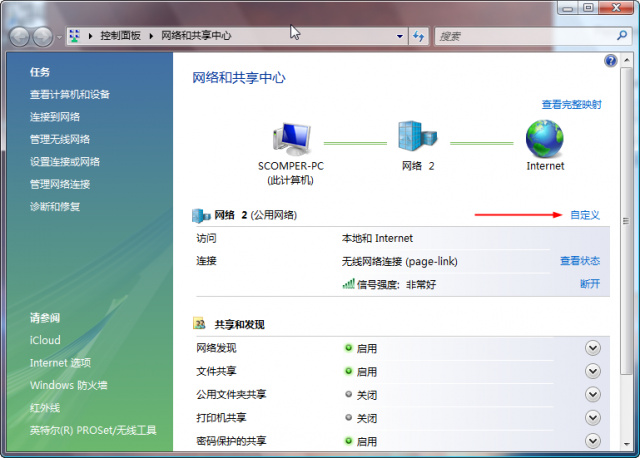
Win 7裡點選圖示進入網路連線名稱修改介面
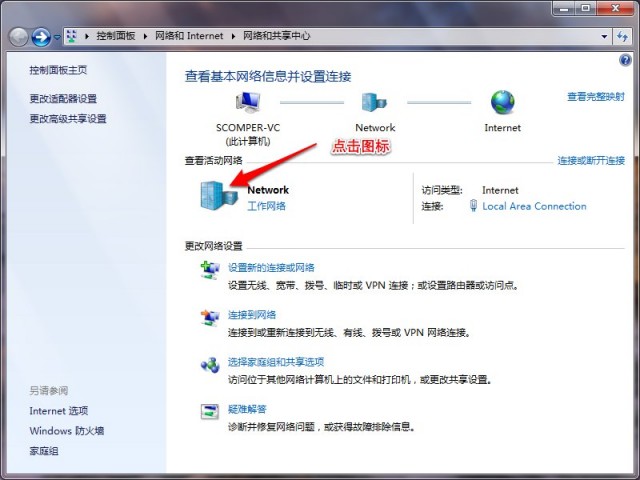
修改網路連線的名稱,或者進入 合併或刪除網路位置 刪除多餘的網路連線名稱。
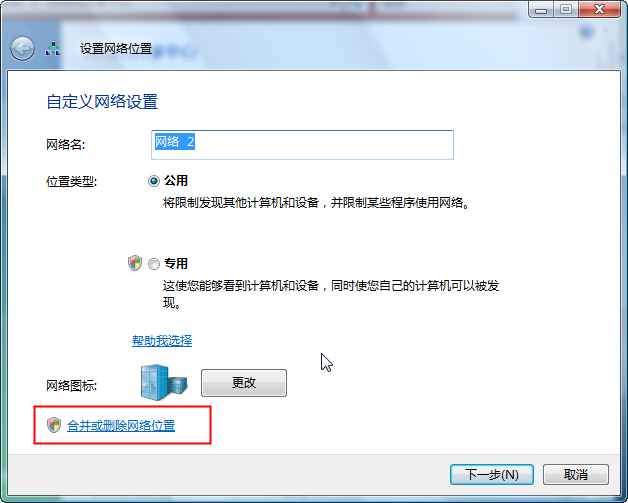
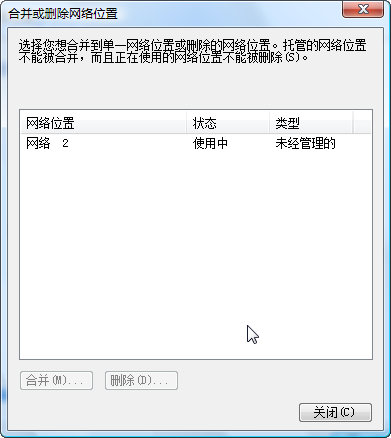
合併網路位置的視窗裡,我看到最長的列表是同事的一臺筆記本,無線連線 命名排到了無線連線 8,本地連線 3,究其原因,原來是家裡和公司都習慣用WiFi連線,期間為了調整設定,無線路由器改動過很多次引數,網路卡驅動也升級過好幾次,結果累積了一堆網路連線名稱。